Автор:
Mark Sanchez
Жасалған Күн:
2 Қаңтар 2021
Жаңарту Күні:
1 Шілде 2024

Мазмұны
Егер сізде .exe кеңейтімі бар файл (немесе кез келген файл) болса, сіз оған орнату файлын (орнатушы) жасай аласыз - бұл оңай және жылдам. Сипатталған әдіс Windows пайдаланушыларына арналған.
Қадамдар
 1 «Бастау» - «Іске қосу» түймесін басып, iexpress.exe файлын енгізіңіз.
1 «Бастау» - «Іске қосу» түймесін басып, iexpress.exe файлын енгізіңіз. 2 Егер сізде .sed файл болса, ашылған терезеде «Бар SED ашу» таңдаңыз; Әйтпесе, SED жасауды тексеріп, Келесі түймесін басыңыз.
2 Егер сізде .sed файл болса, ашылған терезеде «Бар SED ашу» таңдаңыз; Әйтпесе, SED жасауды тексеріп, Келесі түймесін басыңыз.- 3 Мұнда сіз құрылған файлдың соңғы мақсатты қоюыңыз керек.
- Егер сіз файлдарды орнатушы жасаған қалтаға шығарғыңыз келсе, бірінші опцияны тексеріп, «Келесі» түймесін басыңыз.

- Егер сіз тек орнатушыны орнатқыңыз келсе, ортаңғы опцияны тексеріп, Келесі түймесін басыңыз.

- Соңғы нұсқаны таңдамаңыз. Бұл орнату файлын емес, CAB файлын жасайды.

- Егер сіз файлдарды орнатушы жасаған қалтаға шығарғыңыз келсе, бірінші опцияны тексеріп, «Келесі» түймесін басыңыз.
 4 Орнату файлының атын енгізіп, «Келесі» түймесін басыңыз.
4 Орнату файлының атын енгізіп, «Келесі» түймесін басыңыз.- 5 Енді орнатушы бағдарламаны орнату үшін пайдаланушыдан растауды сұрайтынын таңдаңыз.
- Олай болса, соңғы опцияны таңдап, сұрау мәтінін енгізіп, Келесі түймесін басыңыз.

- Олай болмаса (яғни, орнату автоматты түрде басталады), бірінші опцияны таңдап, Келесі түймесін басыңыз.

- Олай болса, соңғы опцияны таңдап, сұрау мәтінін енгізіп, Келесі түймесін басыңыз.
- 6 Енді пайдаланушы лицензиялық келісім шарттарын қабылдайтынын таңдаңыз (ол .txt файл түрінде болуы керек).
- Олай болмаса, бірінші опцияны таңдап, Келесі түймесін басыңыз.

- Олай болса, екінші опцияны таңдап, Келесі түймесін басыңыз.

- Олай болмаса, бірінші опцияны таңдап, Келесі түймесін басыңыз.
 7 Енді орнатушыға қосқыңыз келетін файлдарды таңдаңыз. Ол үшін «Қосу» түймесін басыңыз. Егер сіз қосылған файлды жойғыңыз келсе, оны таңдап, «Жою» түймесін басыңыз. Содан кейін Келесі түймесін басыңыз.
7 Енді орнатушыға қосқыңыз келетін файлдарды таңдаңыз. Ол үшін «Қосу» түймесін басыңыз. Егер сіз қосылған файлды жойғыңыз келсе, оны таңдап, «Жою» түймесін басыңыз. Содан кейін Келесі түймесін басыңыз. - 8 Енді орнатушы терезесінің параметрлерін орнатыңыз.
- Егер сіз оның қате туралы хабарлама терезесімен бірдей мөлшерде болуын қаласаңыз, бірінші опцияны таңдап, Келесі түймесін басыңыз.
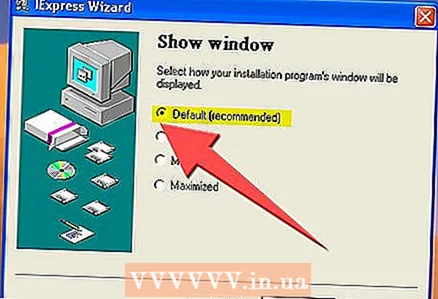
- Егер терезенің басқа терезелердің артында орналасуын қаласаңыз, екінші опцияны таңдап, Келесі түймесін басыңыз.
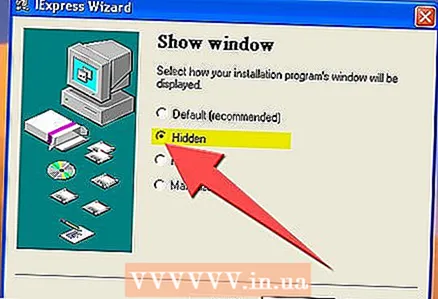
- Терезенің кішкентай болғанын қаласаңыз, үшінші опцияны таңдап, Келесі түймесін басыңыз.

- Толық экранды орнатқыңыз келсе, соңғы опцияны таңдап, Келесі түймесін басыңыз.

- Егер сіз оның қате туралы хабарлама терезесімен бірдей мөлшерде болуын қаласаңыз, бірінші опцияны таңдап, Келесі түймесін басыңыз.
 9 Енді орнату аяқталған кезде көрсетілетін хабарды енгізуге болады, мысалы: «Орнату аяқталды. Сіз бұл терезені жаба аласыз ».
9 Енді орнату аяқталған кезде көрсетілетін хабарды енгізуге болады, мысалы: «Орнату аяқталды. Сіз бұл терезені жаба аласыз ». 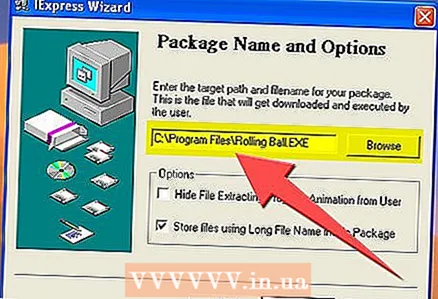 10 Енді жасалған орнатушыны сақтау үшін қалтаны таңдаңыз. Содан кейін Келесі түймесін басыңыз.
10 Енді жасалған орнатушыны сақтау үшін қалтаны таңдаңыз. Содан кейін Келесі түймесін басыңыз. 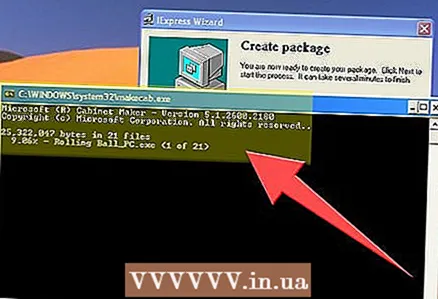 11 CMD мәзірін жаппаңыз - ол қажетті файлдарды жүктейді және орнату файлын жасайды.
11 CMD мәзірін жаппаңыз - ол қажетті файлдарды жүктейді және орнату файлын жасайды.
Ескертулер
- Орнату файлы ескі компьютерлерде, Mac OS немесе Linux жүйесінде жұмыс істемейді.
- Тым көп файлдарды немесе өте үлкен файлды қоспаңыз (мысалы, көлемі 1 Гбайт). Бұл орнатушыны құруда сәтсіздікке немесе бағдарламаны орнату кезінде қателіктерге әкелуі мүмкін.



